変更履歴をグーグルカレンダーで管理
- キーワードを追加したけど、グループの中に埋もれてその後どうなったか分からない。
- 広告文のテストをしていたのだが、いつ頃レビューして良いのか分からない。
- 時系列グラフをみていて、『何か変化があるけど、何の変更したんだっけ?』 と考えてしまう。
- 単価を変更してからどう変化したのか知りたかったのに、同時に広告文も変えてしまったので、何が何だか分からなくなった。
こんな経験、あなたもありませんか?
せっかくの検証も、レビューが無ければ何の意味もありません。(検証だけで上手くいってしまっている人は別ですが…笑)
ということで、今回は変更とレビューの日程をグーグルカレンダーで管理する方法を紹介します。
特に、アカウントの管理を複数の人でやっている場合なんかは、役に立つと思います。
新しいカレンダーの作成
色分けをするために、カレンダーを作成します。
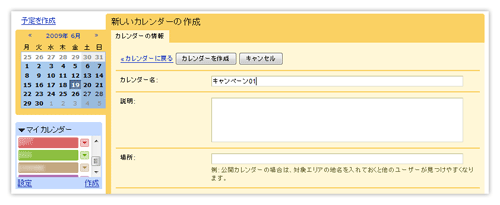
キャンペーンを複数設定している人は、キャンペーンごとに分けるのもアリですし、キーワードの変更・広告の変更・単価の変更など、変更の種類によって幾つかカレンダーを作成するものアリです。
後で、色分けされて表示されるので、みやすくなります。
日を指定して予定を表示する
何か変更を加えた時に、あらかじめレビューする日にちを決めておき、説明書きでどのような変更を実際にしたのかメモをしておく。
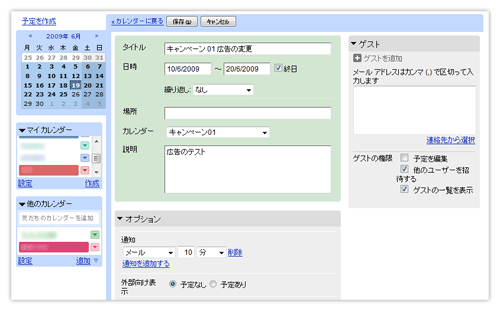
レビューする日に、メールが届くような設定にもできるので、わざわざ変更したことを覚えておくこともないし、毎回 Google カレンダーをみに行く必要もない。
説明書きのところに変更履歴のリンクを挿入
説明書きのところに変更履歴の URL を加えておくと、クリックするだけでその変更履歴のページに飛んでいくことができる。※ もちろん、AdWords アカウントにログインした状態で…
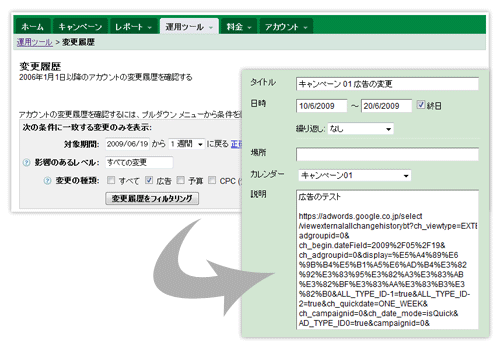
カレンダーの共有
カレンダーの設定で共有をすることもできるので、社内で複数の人がアカウントをみていたりする場合は、便利です。
こうすることで、変更した項目に対して、それによってどのような変化があったのかをレビューしやすくなるのではないでしょうか?
もちろん、いろんなテストを同時に行うと、結局何がどれだけの影響があったのか分からなくなるので、そのへんもカレンダーで計画的に行うのが良いでしょう。
まあ別に、グーグルカレンダーにこだわる必要はないですが、何らかのカレンダー機能を使って管理すると便利ですよ♪♪♪
コメント (1)





なるほど。そういう管理方法がありましたか!
僕はアナリティクスにサイトに行った変更点をメモする機能があれば、サイトの変更前と変更後の比較がもっと簡単に行えて便利だと思って、半年くらい前にアナリティクスのサポートスタッフに追加機能としてリクエストしたことあります。実装されれば皆喜ぶ機能だと思うので是非導入してほしいです^^;